在处理图像时,经常会遇到需要去除复杂水印的情况。这些水印可以是透明、有纹理或与图像背景混杂在一起的,从而给去除过程带来了挑战。本文将提供一步一步的高级指南,教您如何使用 Adobe Photoshop 有效地去除这些顽固的水印。
1. 确定水印类型
首先,确定水印的类型至关重要。这将帮助您选择最合适的去除技术。透明水印可以完全移除,而有纹理或背景混杂的水印需要更复杂的方法。
2. 使用蒙版隔离水印
创建蒙版可以精确选择和隔离水印区域。选择 "画笔工具",并使用与水印颜色形成鲜明对比的颜色在水印上绘制。然后,反转蒙版以获得水印的选区。
3. 修复选区边缘
放大水印边缘并仔细检查选区的准确性。使用画笔或仿制图章工具修复任何模糊或不完整的区域。确保选区与水印轮廓完美贴合。
4. 内容感知填充
对于透明水印,可以使用内容感知填充来填充选区。选择 "编辑" > "填充",在 "内容" 下选择 "内容感知",然后单击 "确定"。Photoshop 将自动分析周围区域并填充与背景相匹配的像素。
5. 修复工具
对于有纹理或背景混杂的水印,可以使用修补工具或仿制图章工具。用修补工具选择水印区域并拖动到图像中干净的部分。使用仿制图章工具,从水印周围采样纹理,然后在水印区域上绘制以覆盖它。
6. 高斯模糊
对于顽固的水印残留,可以应用高斯模糊来模糊其边缘。选择 "滤镜" > "模糊" > "高斯模糊"。小心调整模糊半径,以减少水印的外观而不影响图像的整体质量。
7. 锐化图像
去除水印后,图像可能会出现模糊。为了恢复清晰度,使用 "滤镜" > "锐化" > "USM 锐化"。仔细调整 "数量"、"半径" 和 "阈值" 设置,以增强图像细节而不过分锐化。
8. 调整对比度和亮度
在某些情况下,去除水印可能会影响图像的整体对比度和亮度。使用 "图像" > "调整" > "对比度和亮度" 调整这些设置,以恢复图像的平衡。
9. 合并图层
完成所有调整后,合并所有图层以使更改永久化。选择 "图层" > "合并可见"。合并后的图层将包含无水印的图像。
使用本文中概述的技术,您可以有效地去除 Photoshop 中的复杂水印。通过确定水印类型、仔细隔离水印区域,并应用适当的修复技术,您可以恢复图像的原始清晰度和完整性。